Recuperación de datos con UFS Explorer Backup and Emergency Recovery CD

Cuando el sistema operativo no se inicia o existe un alto riesgo de sobrescribir la información almacenada en el disco duro al intentar recuperar datos, se puede expulsar la unidad de la computadora con problemas, conectarla a otro sistema que funcione y procesarla como si fuera un dispositivo externo portátil regular. Sin embargo, en algunas situaciones tales manipulaciones con la máquina son indeseables debido a la garantía o incluso imposibles debido a su especificidad tecnológica, o debido a la ausencia de una computadora secundaria que se pueda usar o la falta de las habilidades técnicas básicas requeridas para desmontar el equipo, mientras que, por otro lado, el hardware de la computadora no ha sido dañado y todavía funciona correctamente. En dichas circunstancias, uno podría considerar restaurar los archivos perdidos con la ayuda de un sistema operativo en vivo, un sistema operativo autónomo que se ejecuta directamente desde un dispositivo de almacenamiento portátil, como, por ejemplo, una unidad USB (en casos excepcionales un DVD-ROM) y que no se necesita instalar.
Sugerencia: En caso de daño o mal funcionamiento del hardware de la computadora cuyos signos se describen en el artículo sobre la recuperación de datos de una computadora con un sistema operativo fallido, por favor, siga el procedimiento de recuperación de datos usando otra computadora en lugar de emplear un sistema operativo en vivo.
Usar una unidad USB de arranque para recuperar datos sin desarmar la computadora
Especialmente para abordar los casos mencionados anteriormente, SysDev Laboratories ha creado UFS Explorer Backup and Emergency Recovery CD, un entorno de arranque que incluye el sistema operativo Ubuntu Linux en vivo con un conjunto de aplicaciones de recuperación de datos preinstaladas que se puede montar fácilmente en una memoria USB (o grabar en un DVD). Entre las utilidades preinstaladas, se pueden encontrar las últimas versiones de los productos de software UFS Explorer y Recovery Explorer y elegir la más adecuada para trabajar con las tecnologías de almacenamiento empleadas en la unidad afectada. Los programas escanean minuciosamente el contenido del almacenamiento para encontrar y recuperar los datos faltantes y permitir copiarlos posteriormente a cualquier almacenamiento externo o de red.
Sugerencia: Para obtener más información sobre los sistemas de archivos y las tecnologías de almacenamiento soportados por un programa particular, por favor, consulte sus especificaciones y vaya a la página de tecnologías de almacenamiento.
El producto se presenta como una imagen ISO que debe montarse en una unidad USB (o grabarse en un DVD) utilizando cualquier software especializado. Después de eso, la computadora se puede iniciar desde el dispositivo de arranque creado sin ejecutar el sistema operativo original.
Para recuperar los datos necesarios con la ayuda de UFS Explorer Standard Recovery que se ejecuta desde el CD de copia de seguridad y recuperación de emergencia UFS Explorer Backup and Emergency Recovery CD, por favor, siga estos pasos:
-
Descargue el archivo ISO de UFS Explorer Backup and Emergency Recovery CD a cualquier computadora que funcione.
-
Cree una unidad USB de arranque con la imagen ISO descargada usando un software especializado de terceros o grábela en un DVD como se describe en las instrucciones correspondientes.
-
Conecte el dispositivo de arranque creado a la computadora con problemas. Además, prepare un almacenamiento de destino para guardar sus archivos recuperados (un dispositivo externo o uno de red).
-
Reinicie la computadora e ingrese al menú de arranque (en la pantalla de inicio, presione F11, F12 o Esc para sistemas más antiguos) y seleccione la memoria USB conectada (CD-ROM, DVD-ROM).
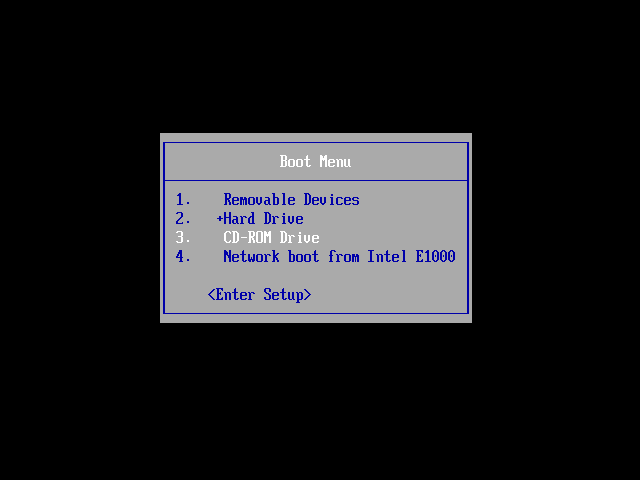
-
Presione Intro y el sistema operativo Ubuntu Linux empezará a cargarse.
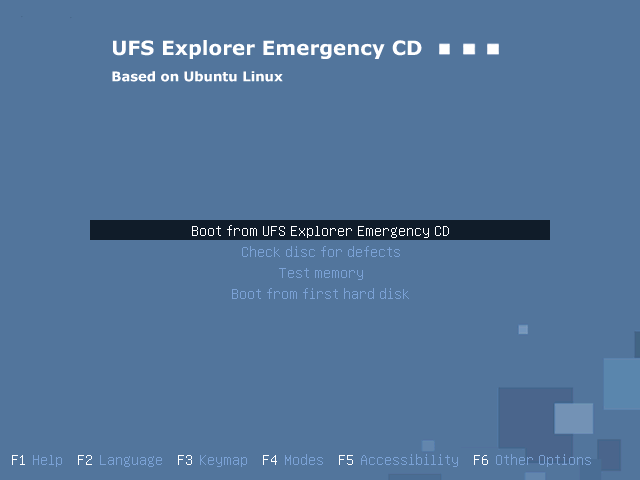
-
Usted puede intentar acceder a su unidad usando los medios estándar de Ubuntu: vaya a Lugares/Places para abrir Computadora, seleccione y monte su partición en Dispositivos/Devices en el panel izquierdo y copie los archivos necesarios a una ubicación segura. Si no se puede acceder a datos de esta manera, el sistema de archivos puede estar dañado o no reconocido por Linux.
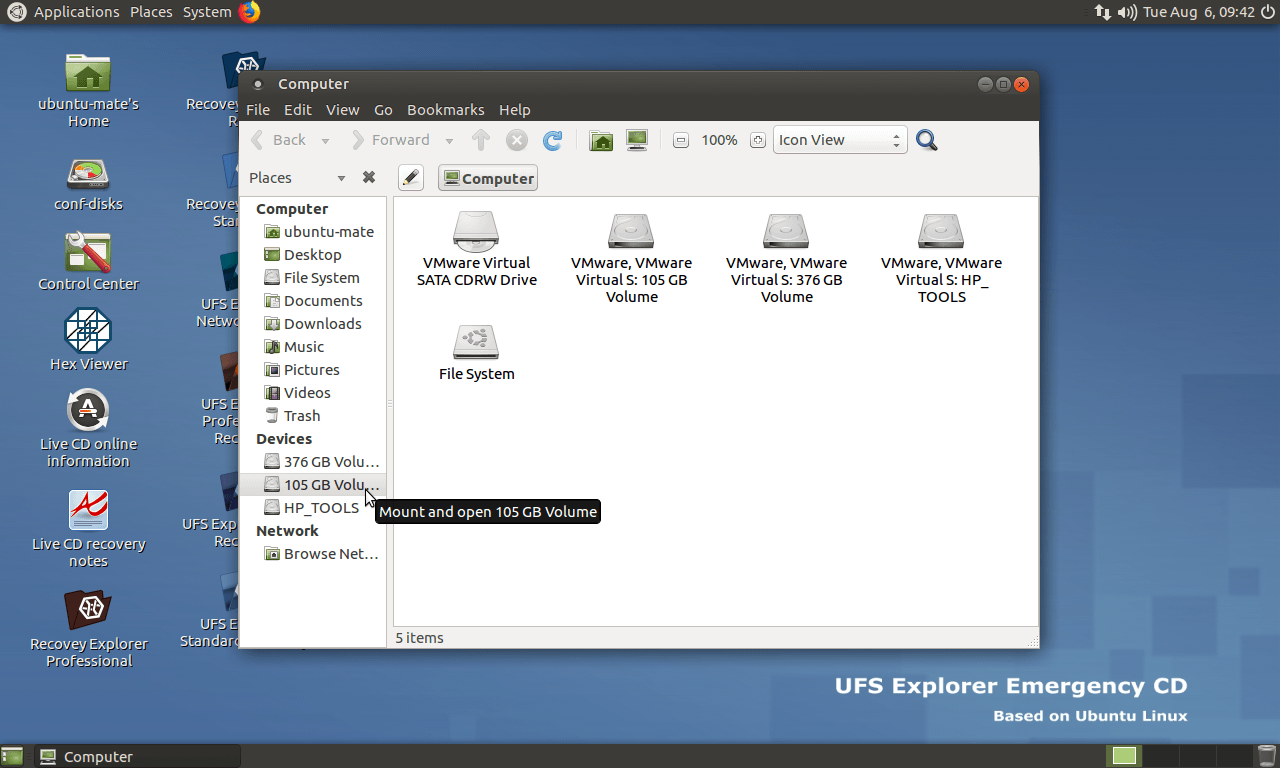
Advertencia: Montar y acceder a la unidad directamente en el sistema operativo puede provocar la sobrescritura de datos. Si los datos perdidos son de crucial importancia o si no está seguro de poder hacerlo correctamente, omita este paso y proceda al siguiente.
-
Inicie UFS Explorer Standard Recovery desde el escritorio y, si es necesario, cambie sus parámetros en el panel de configuración.
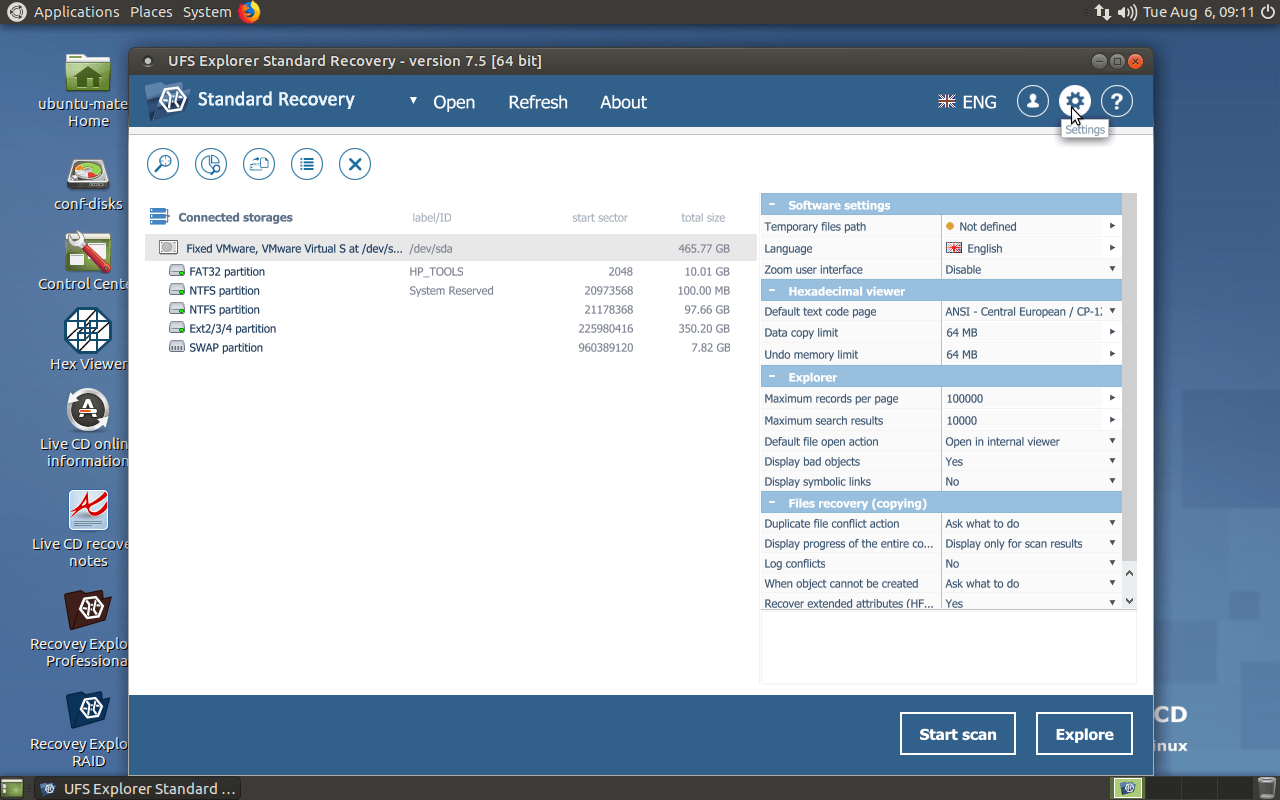
Nota: El software UFS Explorer Backup and Emergency Recovery CD requiere una licencia para la versión de Linux.
-
Encuentre su unidad entre los almacenamientos conectados en el panel izquierdo y escanéela en busca de archivos perdidos con la ayuda del botón correspondiente o la opción apropiada del menú contextual del almacenamiento.
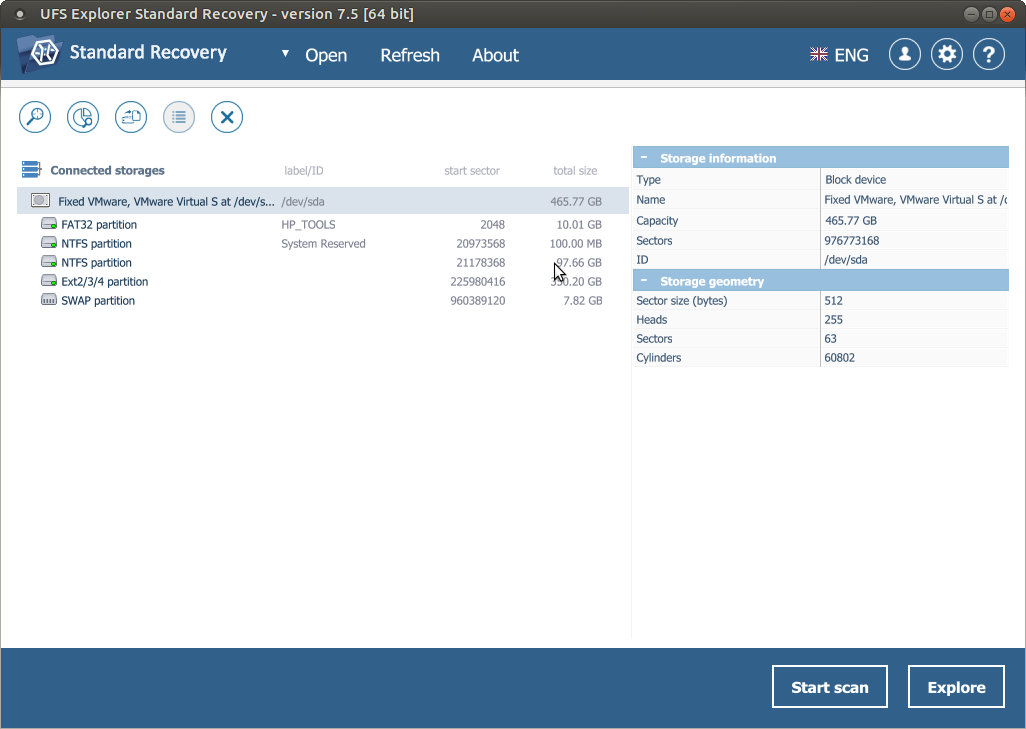
Nota: Si el disco no está en la lista de dispositivos conectados, es probable que él mismo o su caja tenga un daño físico.
-
Especifique los parámetros de escaneo deseados. Si sabe de sobra de qué sistema de archivos se trata, anule la selección de los restantes. Después de eso, haga clic en "Iniciar escaneo" y espere a que se complete.
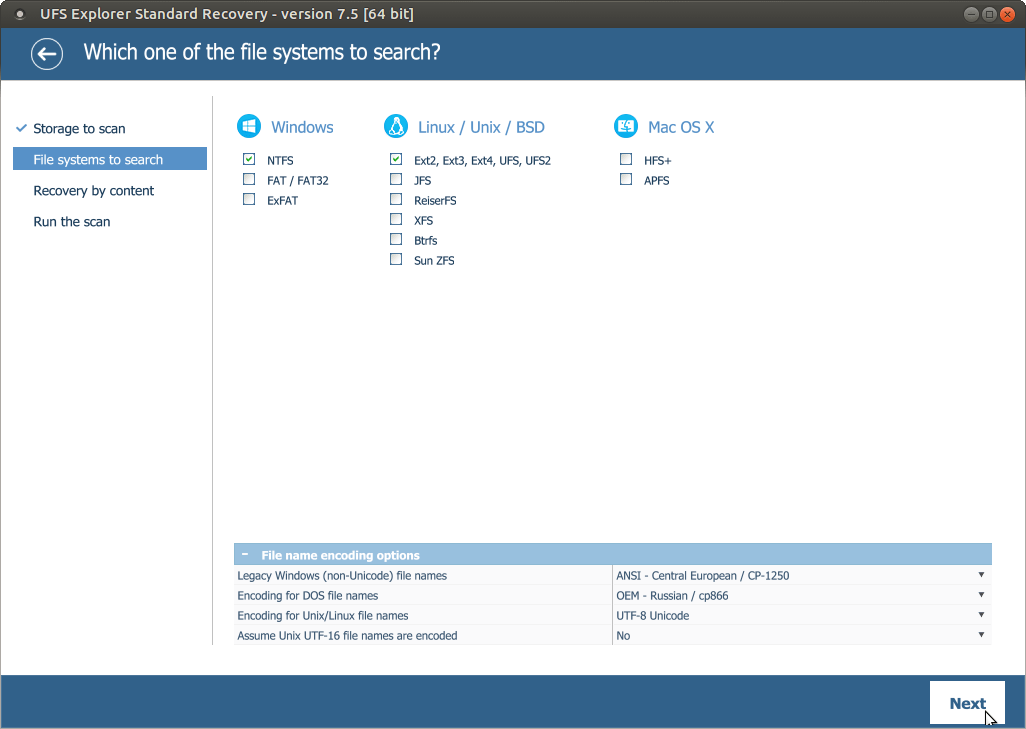
-
Examine el sistema de archivos reconstruido por el programa: se puede ordenar archivos por nombre, fecha y tipo, aprovechar la búsqueda rápida o avanzada y obtener una vista previa de imágenes, vídeos, archivos de audio o documentos PDF. Después de eso, haga clic en "Definir selección" y seleccione los elementos para copiar al poner marcas junto a ellos.
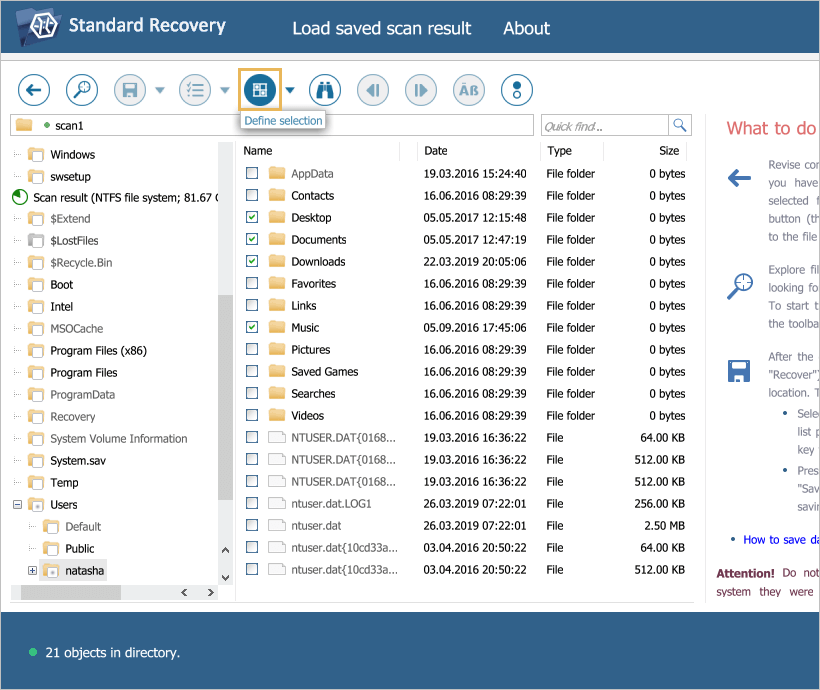
-
Elija una carpeta de destino para ellos. Asegúrese de no intentar copiarlos al mismo almacenamiento del que se están restaurando.
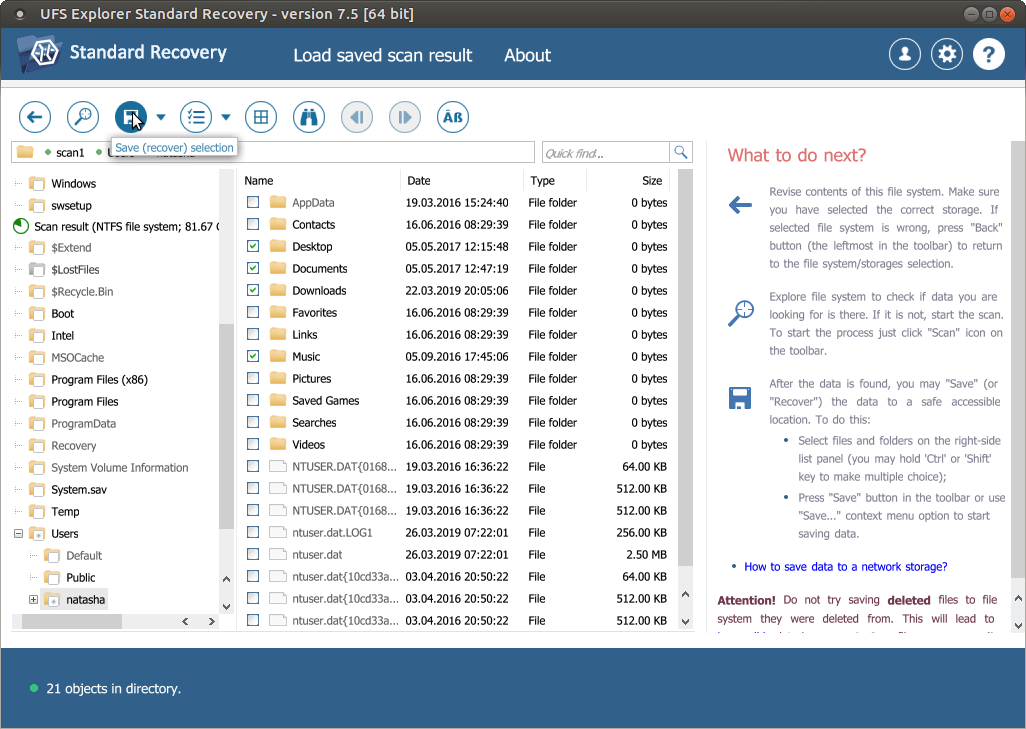
Última actualización: el 05 de septiembre de 2022
